Když vytvoříte knihovnu SharePoint dokumentů, můžete nastavit výchozí typ souboru tak, aby se při vytváření nového souboru otevřel (například můžete nastavit soubor PowerPoint jako výchozí typ souboru, který se má otevřít). Můžete také přizpůsobit výchozí šablonu souboru pro knihovnu. Můžete třeba vytvořit wordovou šablonu s vlastními záhlavími a zápatími nebo jinými vlastními funkcemi a nastavit ji jako výchozí šablonu pro knihovnu. Když pak vy nebo vaši uživatelé vytvoříte nový soubor, otevře se v příslušné aplikaci s vašimi přizpůsobené funkcemi.
Poznámka: Abyste nastavili šablonu, musíte mít pro knihovnu oprávnění Úplné řízení.
Nastavení výchozího typu souboru při vytváření knihovny
Pokud chcete nastavit typ souboru tak, aby se v příslušné aplikaci otevřel prázdný soubor, postupujte takto.
-
Přejděte na web, na kterém chcete vytvořit knihovnu.
-
Vyberte Nastavení

-
Vyberte Knihovna dokumentů.
-
Vyberte Upřesnit možnosti.
-
Přidejte název, nepovinný popis, verzi a případně, jestli chcete, aby knihovna došla e-mailu.
-
V rozevíracím seznamu Šablona dokumentu vyberte výchozí formát a verzi souboru aplikace.
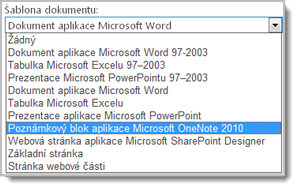
-
Klikněte na Vytvořit.
Přizpůsobení výchozí šablony pro knihovnu dokumentů
Pokud chcete přizpůsobit výchozí šablonu, postupujte takto. Výchozí šablonu můžete změnit dvěma způsoby:
-
Pokud má vaše knihovna dokumentů nebo formulářů výchozí šablonu souboru pro program kompatibilní SharePoint, můžete výchozí šablonu upravit.
-
U jiných programů nemůžete přímo upravit výchozí šablonu, ale můžete zkopírovat nový soubor šablony do složky Forms knihovny a zadat vlastní šablonu.
Úprava výchozí šablony souboru
-
Přejděte na web, na kterém se nachází vaše knihovna.
-
V SharePoint Server na pásu karet vyberte kartu Knihovna a pak vyberte Knihovna Nastavení.
V SharePoint v Microsoftu 365 vyberte Nastavení

-
V části Obecné Nastavenívyberte Upřesnit nastavení.
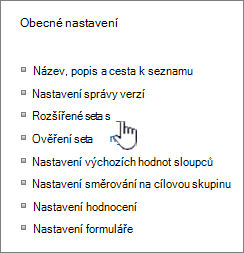
-
V části Šablona dokumentu v poli Adresa URL šablony vyberte Upravit šablonu. Stane se jedna z těchto akcí:
Pokud je váš web součástí předplatného Microsoft 365, v tomto okamžiku se může zobrazit výzva k zadání uživatelského jména a hesla Microsoft 365 předplatného.
-
Knihovna dokumentů: Šablona se otevře v aplikaci, která je kompatibilní SharePoint a která je přidružená k typu souboru aktuální šablony. Word se například otevře, pokud je výchozí šablonou wordová šablona, nebo Excel, pokud je výchozí šablona Excel listu.
-
Knihovna formulářů Šablona se otevře buď v programu kompatibilním s SharePoint, buď v návrhovém programu formuláře založeném na formátu XML, jako je infopath, nebo v editoru XML.
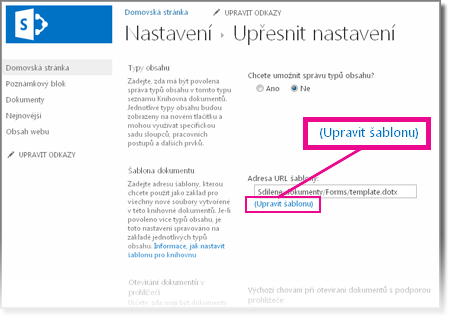
Poznámka: Pokud už lidé na vašem webu vyplnili formuláře, které byly založené na původní šabloně, zvažte, jak by změny šablony mohly mít vliv na tyto formuláře. Když třeba přidáte pole, které musí uživatelé vyplnit, může způsobit, že se chyby zobrazí v původních formulářích, které byly vyplněné před přidáním pole.
-
-
Proveďte požadované změny a pak šablonu uložte. Pokud SharePoint v Microsoftu 365, uložte šablonu s novým názvem souboru. Pokud už program nepotřebujete otevřít, zavřete ho nebo přejděte na svůj web.
Poznámka: Pro SharePoint v Microsoftu 365 musí mít vlastní šablona jiný název souboru než výchozí. Pomocí funkce Uložit jako klienta uložte soubor do složky Formuláře s novým názvem souboru. Například ve Wordu nepoužívejte výchozí název souboru template.dotx.
-
V závislosti na programu pro návrh formuláře budete možná muset šablonu z programu znovu publikovat do knihovny na webu.
-
Na webu v dolní části stránky Document or Form Library Advanced Nastavení a vyberte OK.
Zadání vlastní šablony souboru
-
Vytvořte a uložte vlastní šablonu v aplikaci, která je kompatibilní s SharePoint. Poznamenejte si jeho umístění a pak přepněte na SharePoint.
Poznámka: Pokud je výchozí šablona dokumentu pojmenovaná jinak než template.dotx, nezobrazí se v seznamu nebo knihovně žádné výchozí šablony.
-
Přejděte na web obsahující knihovnu, pro kterou chcete zadat vlastní šablonu.
Možnost 1: (Z moderního uživatelského stylu knihovny)
Nová > přidat
šablonu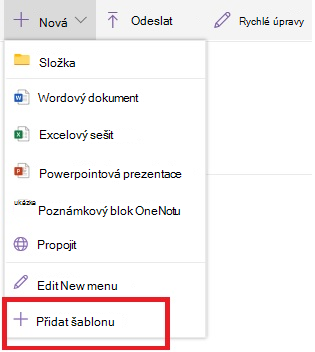
2: -
V tomto kroku musíte použít Internet Explorer. V SharePoint v Microsoftu 365 vpravo nahoře vyberte Všechny dokumenty a pak vyberte Zobrazit v Průzkumníkovi souborů.
V SharePoint Server vyberte na pásu karet kartu Knihovna a ve skupině Připojení & Exportovat vyberte Otevřít v Průzkumníkovi.
Důležité informace: Pokud se Průzkumník souborů neotevře nebo se zobrazí chybová zpráva, možná budete muset přidat svůj web jako důvěryhodný web v nastavení prohlížeče. Další informace najdete v tématu Otevření v Průzkumníkovi nebo Zobrazení v Průzkumníkovi souborů v SharePoint.
-
V Průzkumníkovi souborů vyhledejte vlastní šablonu, kterou jste vytvořili.
-
Klikněte na soubor pravým tlačítkem myši a v místní nabídce vyberte Kopírovat.
-
Vyberte tlačítko Zpět, dokud se nevrátíte do knihovny, a pak ji otevřete výběrem složky Formuláře.
-
Klikněte pravým tlačítkem myši do prázdné oblasti v okně složky a v místní nabídce vyberte Vložit.
-
Zavřete Průzkumníka souborů a vraťte se na web.
-
Vlevo vyberte Obsah webu.
-
Najděte knihovnu dokumentů v částiObsah, najeďte myší na název,vyberte tři tečky (...) a pak vyberte Nastavení .
Pokud tyto příkazy nevidíte, můžete být v klasickém SharePoint. V takovém případě přejděte do knihovny dokumentů a na pásu karet vyberte kartu Knihovna a pak vyberte Knihovna Nastavení.
-
V části Obecné Nastavenívyberte Upřesnit nastavení.
-
V části Šablona dokumentu proveďte jednu z těchto akcí:
Knihovna dokumentů: Do pole Adresa URL šablony zadejte adresu vlastní šablony. Umístění je webová adresa šablony na webu vzhledem k názvu webu. Pokud se třeba šablona jmenuje Vodoznak.dotx a přidáte ji do složky Formuláře v knihovně dokumentů Sdílené dokumenty, zadejte následující:
Sdílené dokumenty/formuláře/vodoznak.dotx
Knihovna formulářů Do pole Adresa URL šablony zadejte adresu vlastní šablony, kterou chcete použít. Umístění je webová adresa šablony na webu vzhledem k názvu webu. Pokud se třeba šablona nazývá Orders.xml a přidáte ji do složky Formuláře v knihovně formulářů Nákupy, zadejte následující:
Nákupy/Formuláře/Objednávky.xsn
Poznámka: Pokud nastavení v poli Šablona dokumentu není k dispozici, může správce nastavit více typů obsahu. Pokud chcete zjistit, jestli je povoleno více typů obsahu, ověřte, jestli je v části Povolit správu typů obsahu vybraná možnost Ano? v části Typy obsahu bezprostředně nad oddílem Šablony dokumentů. Pokud je, musíte upravit šablonu pro typ obsahu.
Další informace o šablonách souborů v knihovně dokumentů nebo formulářů
Tady je několik tipů a pokynů pro vytváření a používání šablon.
Typy souborů, které můžete nebo nemůžete uložit do SharePoint knihovny
V závislosti na souboru, který máte v knihovně, se může vyskytnout jedna z následujících situací:
Soubory kompatibilní s SharePoint technologiemi Aby uživatel vytvořil soubor pomocí příkazu Nový v knihovně dokumentů, musí být šablona souboru vytvořena z programu, který je kompatibilní s SharePoint, například z Microsoft Office Wordu. Při vytváření nového souboru v knihovně formulářů může být výchozím programem návrh formuláře založený na kódech XML, který je kompatibilní s SharePoint, například Microsoft InfoPath.
Další soubory programů U většiny ostatních programů můžete soubor pořád ukládat a spravovat v knihovně. Ale místo přímého vytváření souboru z knihovny dokumentů můžete soubor v aplikaci vytvořit a pak ho později nahrát do knihovny.
Blokované programové soubory Z bezpečnostních důvodů jsou některé typy souborů programů, například .exe, zablokovány v knihovně. Pro další informace si přečtěte Typy souborů, které nelze přidat do seznamu nebo knihovny.
Dva typy knihoven, které používají šablony souborů
Dva typy knihoven, které používají šablony, jsou knihovny dokumentů a formulářů.
Knihovny dokumentů Knihovna dokumentů slouží k ukládání a správě mnoha různých typů souborů, včetně dokumentů, tabulek, prezentací, textových souborů a dalších typů souborů. Knihovna dokumentů je často nejčastějším místem na webu, kde můžete vytvářet, shromažďovat, aktualizovat a spravovat soubory se členy týmu a sdílet je s ostatními kolegy v celé vaší společnosti nebo podniku. Knihovnu dokumentů můžete použít jako obecné úložiště souborů nebo ji můžete použít k určitému účelu. Například marketingový tým může mít vlastní knihovnu dokumentů pro plánování materiálů, novinových zpráv a publikací.
Knihovny formulářů Knihovna formulářů nabízí jednoduchý způsob, jak sdílet a sledovat formuláře založené na ediu XML, které se používají ke shromažďování informací. Můžete třeba vytvořit knihovnu formulářů pro formuláře vyúčtování výdajů oddělení. Šablona formuláře vyúčtování výdajů se uloží jako výchozí šablona souboru v knihovně formulářů. Pokaždé, když někdo vytvoří vyúčtování výdajů, otevře šablonu jako prázdný formulář, který obsahuje rozložení, pole a výpočty vyúčtování výdajů. Když někdo vyplní formulář, uloží se data vyúčtování výdajů (a jenom data) jako soubor XML v knihovně formulářů. Oddělením dat z formuláře je mnohem jednodušší zpracovat každou vyúčtování výdajů samostatně jinými systémy, sloučit data nebo je exportovat k dalšímu zpracování a analýze.
Kde jsou šablony souborů uložené v knihovně
Pokud má knihovna dokumentů nebo formulářů výchozí šablonu souboru, uloží se do složky Formuláře v knihovně.
Otevřete knihovnu v Průzkumníkovi souborů a zobrazte si složku Forms, která obsahuje šablonu souboru pro tuto knihovnu.
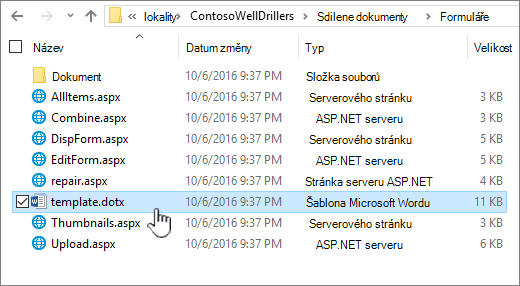
Ve výchozím nastavení má knihovna dokumentů šablonu souboru s názvem template.dotx, ale pokud potřebujete, můžete tento soubor změnit. Pokud chcete zadat jinou šablonu, musíte ji nejdřív vytvořit v aplikaci, která je kompatibilní s SharePoint, jako je Word, a pak ji uložit do složky Formuláře v knihovně. Potom v knihovně zadáte adresu vlastní šablony.
Ve výchozím nastavení je knihovna formulářů součástí zástupného souboru, který template.xml, který musíte nahradit šablonou formuláře, kterou vytvoříte.
Vytvoření šablony souboru pro knihovnu formulářů
Pokud chcete vytvořit nebo přizpůsobit šablonu v knihovně formulářů, můžete použít návrhový program formuláře založený na kódech XML, který je kompatibilní s SharePoint, jako je třeba InfoPath. Použití programu pro návrh formuláře může mít další výhody. Když například používáte InfoPath, můžete udělat toto:
-
Vytvořte knihovnu formulářů a šablonu přímo z InfoPathu.
-
Pohodlně upravte a znovu publikujte šablonu formuláře do knihovny formulářů.
-
Sloučení jednotlivých datových souborů XML vytvořených z některých šablon formulářů pro další zpracování
-
Zvýšete pole dat XML na sloupce knihovny v knihovně formulářů.
Když uživatel vytvoří formulář, otevře se ve výchozím nastavení v programu pro úpravy formulářů, který je kompatibilní SharePoint na klientském počítači uživatele. Pokud není nainstalovaný žádný kompatibilní program, formulář, který je navržený tak, aby se otevřel v prohlížeči, se může otevřít v prohlížeči. Pokud chcete, můžete určit, že se formulář určený k otevření v prohlížeči vždycky otevře v prohlížeči. Výchozí chování můžete změnit v nastavení Otevírání dokumentů v prohlížeči v upřesňujících nastaveních knihovny.
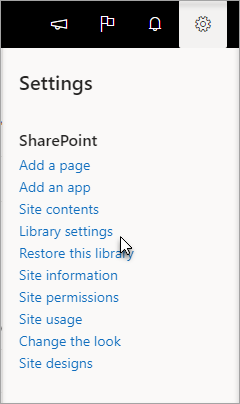
V SharePoint online vyberte Nastavenía pak vyberte Knihovna Nastavení.
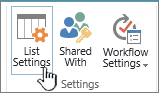
Na SharePoint serveru klikněte na Nastavení na kartě Knihovna na pásu karet.
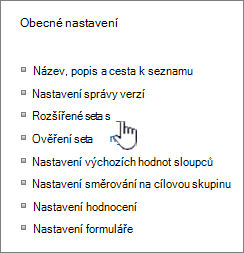
Nastavení pro knihovnu dokumentů.
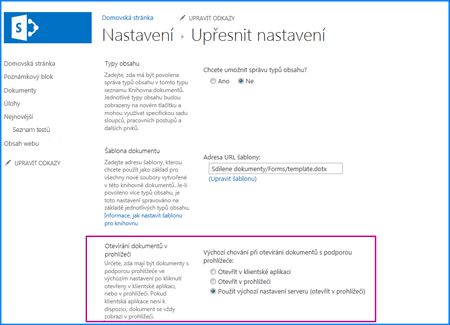
Otevřete dokumenty v nastavení prohlížeče.
Nastavení šablon knihovny dokumentů nebo formulářů pomocí typů obsahu
Pokud je povoleno více typů obsahu a pro tyto typy obsahu jsou určené šablony, použije knihovna šablony, které jsou určené typy obsahu, a ne výchozí šablonou souboru. V takovém případě, pokud chcete přizpůsobit šablony pro knihovnu, musíte změnit typy obsahu. Další informace o typech obsahu najdete v tématu Úvod k typům obsahua publikování typů obsahu.
Nastavení výchozí šablony souboru při vytváření dokumentu nebo knihovny formulářů
-
Přejděte na web, na kterém chcete vytvořit knihovnu.
-
Vyberte Akce webu, vyberte Zobrazit veškerý obsah webua pak vyberte Vytvořit.
Poznámka: Vzhled a navigace webu mohou být podstatně změněny. Pokud některou možnost (například příkaz, tlačítko či odkaz) nemůžete najít, obraťte se na správce.
-
V části Knihovnyvyberte Knihovna dokumentů nebo Knihovna formulářů.
-
Do pole Název zadejte název knihovny. Název knihovny je povinný.
Název se zobrazí v horní části stránky knihovny, stane se součástí adresy stránky knihovny a zobrazí se v navigačních prvcích, které uživatelům usnadňují nalezení a otevření knihovny.
-
Do pole Popis zadejte popis účelu knihovny. Popis je volitelný.
Popis se zobrazí v horní části stránky knihovny pod názvem knihovny. Pokud chcete knihovně povolit příjem obsahu e-mailem, můžete do jejího popisu přidat e-mailovou adresu knihovny, aby ji lidé mohli snadno najít.
-
Pokud chcete na panelu Snadné spuštění přidat odkaz na tuto knihovnu, ověřte, že je v části Navigace vybraná možnost Ano.
-
V části Historie verzí dokumentu vyberte Ano, pokud chcete vytvořit verzi nebo záložní kopii souboru pokaždé, když je soubor zaškrtnut do knihovny.
-
V části Šablona dokumentu proveďte jednu z těchto akcí:
Knihovna dokumentů: Zadejte typ souboru, který se má použít jako šablona pro nové soubory v knihovně dokumentů. Ve výchozím nastavení jsou k dispozici následující typy souborů:
-
Žádné
-
Microsoft Word dokumentu 97–2003
-
Microsoft Excel 97–2003
-
Prezentace microsoftu PowerPoint 97–2003
-
Microsoft Word dokumentu
-
Microsoft Excel tabulky
-
Prezentace PowerPoint Microsoftu
-
Microsoft® OneNote® 2010 Poznámkový blok
-
Webová stránka SharePoint Designer microsoftu
-
Základní stránka
-
Stránka webových částí
Knihovna formulářů Vyberte šablonu formuláře, kterou chcete zadat jako typ formuláře pro všechny formuláře v knihovně.
-
-
Zvolte Vytvořit.
Změna výchozí šablony souboru pro knihovnu dokumentů nebo formulářů
Výchozí šablonu můžete změnit dvěma způsoby:
-
Pokud má vaše knihovna dokumentů nebo formulářů výchozí šablonu souboru pro program kompatibilní SharePoint 2010, můžete výchozí šablonu upravit.
-
U jiných programů nemůžete přímo upravit výchozí šablonu, ale můžete zkopírovat nový soubor šablony do složky Forms knihovny a zadat vlastní šablonu.
Úprava výchozí šablony souboru
-
Přejděte na web obsahující knihovnu, pro kterou chcete upravit výchozí šablonu.
-
Vyberte název knihovny na panelu Snadné spuštění nebo vyberte Akce webu ,vyberte Zobrazit veškerý obsah webu a pak v příslušné části knihovny vyberte název knihovny.
Poznámka: Vzhled a navigace webu mohou být podstatně změněny. Pokud některou možnost (například příkaz, tlačítko či odkaz) nemůžete najít, obraťte se na správce.
-
Na pásu karet v části Nástroje knihovny vyberte kartu Knihovna a potom ve skupině Nastavení vyberte KnihovnaNastavení.
-
V části Obecné Nastavenívyberte Upřesnit nastavení.
-
V části Šablona dokumentu v poli Adresa URL šablony vyberte Upravit šablonu. Stane se jedna z těchto akcí:
Knihovna dokumentů: Šablona se otevře v aplikaci, která je kompatibilní s SharePoint 2010 a která je přidružená k typu souboru aktuální šablony. Word 2010 se například otevře, pokud je výchozí šablonou wordová šablona, nebo se Excel 2010 otevře, pokud je výchozí šablona Excel listu.
Knihovna formulářů Šablona se otevře buď v programu kompatibilním s aplikací SharePoint 2010, buď v návrhovém programu formuláře založeném na formátu XML, jako je třeba InfoPath 2010, nebo v editoru XML.
Poznámka: Pokud už lidé na vašem webu vyplnili formuláře, které byly založené na původní šabloně, zvažte, jak by změny šablony mohly mít vliv na tyto formuláře. Když třeba přidáte pole, které musí uživatelé vyplnit, může způsobit, že se chyby zobrazí v původních formulářích, které byly vyplněné před přidáním pole.
-
Proveďte požadované změny a pak šablonu uložte. Pokud už program nepotřebujete otevřít, zavřete ho nebo přejděte na svůj web.
-
V závislosti na programu pro návrh formuláře budete možná muset šablonu z programu znovu publikovat do knihovny na webu.
-
Na webu vyberte v dolní části stránky Document or Form Library Advanced NastaveníOK.
Zadání vlastní šablony souboru
-
Vytvořte a uložte vlastní šablonu v aplikaci, která je kompatibilní s SharePoint 2010. Poznamenejte si jeho umístění a potom přejděte na SharePoint 2010.
-
Přejděte na web obsahující knihovnu, pro kterou chcete zadat vlastní šablonu.
-
Vyberte název knihovny na panelu Snadné spuštění nebo vyberte Akce webu ,vyberte Zobrazit veškerý obsah webu a pak v příslušné části knihovny vyberte název knihovny.
Poznámka: Vzhled a navigace webu mohou být podstatně změněny. Pokud některou možnost (například příkaz, tlačítko či odkaz) nemůžete najít, obraťte se na správce.
-
Na pásu karet vyberte kartu Knihovna a potom ve skupině Připojení & Export vyberte Otevřít v Průzkumníkovi.
-
V Windows Exploreru vyhledejte vlastní šablonu, kterou jste vytvořili.
-
Klikněte na soubor pravým tlačítkem myši a v místní nabídce vyberte Kopírovat.
-
Vyberte tlačítko Zpět, dokud se nevrátíte do knihovny, a pak ji otevřete výběrem složky Formuláře.
-
Klikněte pravým tlačítkem myši do prázdné oblasti v okně složky a v místní nabídce vyberte Vložit.
-
Zavřete Windows Průzkumníka a vraťte se do knihovny na webu.
-
V nabídce Nastavení vyberte Knihovna Nastavení.
-
V části Obecné Nastavenívyberte Upřesnit nastavení.
-
V části Šablona dokumentu proveďte jednu z těchto akcí:
Knihovna dokumentů: Do pole Adresa URL šablony zadejte adresu vlastní šablony. Umístění je webová adresa šablony na webu vzhledem k názvu webu. Pokud se třeba šablona jmenuje Vodoznak.dotx a přidáte ji do složky Formuláře v knihovně dokumentů Sdílené dokumenty, zadejte následující příkaz:
Sdílené dokumenty/formuláře/vodoznak.dotx
Knihovna formulářů Do pole Adresa URL šablony zadejte adresu vlastní šablony, kterou chcete použít. Umístění je webová adresa šablony na webu vzhledem k názvu webu. Pokud se třeba šablona nazývá Orders.xml a přidáte ji do složky Formuláře v knihovně formulářů Nákupy, zadejte následující příkaz:
Nákupy/Formuláře/Objednávky.xsn
Poznámka: Pokud nastavení v poli Šablona dokumentu není k dispozici, může správce nastavit více typů obsahu. Pokud chcete zjistit, jestli je povoleno více typů obsahu, ověřte, jestli je v části Povolit správu typů obsahu vybraná možnost Ano? v části Typy obsahu bezprostředně nad oddílem Šablony dokumentů. Pokud je, musíte upravit šablonu pro typ obsahu.
Informace o šablonách souborů v knihovně dokumentů nebo formulářů
Když vytváříte dokument nebo knihovnu formulářů, můžete pro knihovnu nastavit výchozí šablonu souboru. Když někdo v knihovně vytvoří nový soubor, otevře se výchozí šablona v příslušné aplikaci. Například v knihovně dokumentů můžete nastavit šablonu Wordu 2010. Když někdo vytvoří nový soubor v této knihovně dokumentů, šablona se otevře ve Wordu.
Pokud chcete zadat další nastavení nebo poskytnout výchozí obsah, který se zobrazí v každém novém souboru, například upřednostňovaný přehled pro návrh marketingové kampaně nebo oficiální právní omezení v zápatí stránky, můžete tyto informace přidat do šablony.
Typy souborů, které můžete nebo nemůžete uložit do SharePoint knihovny
V závislosti na souboru, který máte v knihovně, se může vyskytnout jedna z následujících situací:
Soubory kompatibilní s SharePoint technologiemi Aby uživatel vytvořil soubor pomocí příkazu Nový v knihovně dokumentů, musí být šablona souboru vytvořena z programu, který je kompatibilní s aplikací SharePoint 2010, jako je Word 2010. Při vytváření nového souboru v knihovně formulářů může být výchozím programem návrh formuláře založený na xml, který je kompatibilní s aplikací SharePoint 2010, například Microsoft InfoPath 2010.
Další soubory programů U většiny ostatních programů můžete soubor pořád ukládat a spravovat v knihovně. Ale místo přímého vytváření souboru z knihovny dokumentů můžete soubor v aplikaci vytvořit a později ho přidat do knihovny.
Blokované programové soubory Z bezpečnostních důvodů jsou některé typy souborů programů, například .exe, zablokovány v knihovně.
Další informace o blokovaných typech souborů najdete v tématu Viz také.
Dva typy knihoven, které používají šablony souborů
Dva typy knihoven, které používají šablony, jsou knihovny dokumentů a formulářů.
Knihovny dokumentů Knihovna dokumentů slouží k ukládání a správě mnoha různých typů souborů, včetně dokumentů, tabulek, prezentací, textových souborů a dalších typů souborů. Knihovna dokumentů je často nejčastějším místem na webu, kde můžete vytvářet, shromažďovat, aktualizovat a spravovat soubory se členy týmu a sdílet je s ostatními kolegy v celém vašem podniku. Knihovnu dokumentů můžete použít jako obecné úložiště souborů. Nebo můžete knihovnu dokumentů použít k určitému účelu, například marketingový tým může mít vlastní knihovnu dokumentů pro plánování materiálů, novinových verzí a publikací.
Knihovny formulářů Knihovna formulářů nabízí jednoduchý způsob, jak sdílet a sledovat formuláře založené na ediu XML, které se používají ke shromažďování informací. Můžete třeba vytvořit knihovnu formulářů pro formuláře vyúčtování výdajů oddělení. Šablona formuláře vyúčtování výdajů se uloží jako výchozí šablona souboru v knihovně formulářů. Pokaždé, když někdo vytvoří vyúčtování výdajů, otevře šablonu jako prázdný formulář, který obsahuje rozložení, pole a výpočty vyúčtování výdajů. Když někdo vyplní formulář, uloží se data vyúčtování výdajů (a jenom data) jako soubor XML v knihovně formulářů. Oddělením dat z formuláře je mnohem jednodušší zpracovat každou vyúčtování výdajů samostatně jinými systémy, sloučit data nebo je exportovat k dalšímu zpracování a analýze.
Kde jsou šablony souborů uložené v knihovně
Pokud má knihovna dokumentů nebo formulářů výchozí šablonu souboru, uloží se do složky Formuláře v knihovně.
Otevřete knihovnu v Windows, abyste viděli složku Forms, která obsahuje šablonu souboru pro knihovnu.
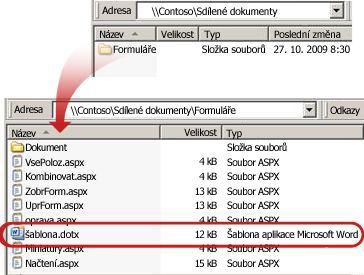
Ve výchozím nastavení má knihovna dokumentů šablonu souboru s názvem template.dotx, ale pokud potřebujete, můžete tento soubor změnit. Pokud chcete zadat jinou šablonu, musíte ji nejdřív vytvořit v aplikaci, která je kompatibilní s aplikací SharePoint 2010, jako je Word 2010, a pak ji uložit do složky Formuláře v knihovně. Potom v knihovně zadáte adresu vlastní šablony.
Ve výchozím nastavení je součástí knihovny formulářů zástupný soubor s názvem template.xml, který musíte nahradit šablonou formuláře, kterou vytvoříte.
Vytvoření šablony souboru pro knihovnu formulářů
Pokud chcete vytvořit nebo přizpůsobit šablonu v knihovně formulářů, můžete použít návrhový program formuláře založený na xml, který je kompatibilní s aplikací SharePoint 2010, například InfoPath 2010. Použití programu pro návrh formuláře může mít další výhody. Když například používáte InfoPath 2010, můžete udělat toto:
-
Vytvořte knihovnu formulářů a šablonu přímo z InfoPathu.
-
Pohodlně upravte a znovu publikujte šablonu formuláře do knihovny formulářů.
-
Sloučení jednotlivých datových souborů XML vytvořených z některých šablon formulářů pro další zpracování
-
Zvýšete pole dat XML na sloupce knihovny v knihovně formulářů.
Když uživatel vytvoří formulář, otevře se ve výchozím nastavení v programu pro úpravy formulářů, který je kompatibilní s SharePoint 2010 v klientském počítači uživatele. Pokud není nainstalovaný žádný kompatibilní program, formulář, který je navržený tak, aby se otevřel v prohlížeči, se může otevřít v prohlížeči. Pokud chcete, můžete určit, že se formulář určený k otevření v prohlížeči vždycky otevře v prohlížeči. Výchozí chování můžete změnit v nastavení Otevírání dokumentů v prohlížeči v upřesňujících nastaveních knihovny.
Nastavení šablon knihovny dokumentů nebo formulářů pomocí typů obsahu
Pokud je povoleno více typů obsahu a pro tyto typy obsahu jsou určené šablony, použije knihovna šablony, které jsou určené typy obsahu, a ne výchozí šablonou souboru. V takovém případě, pokud chcete přizpůsobit šablony pro knihovnu, musíte změnit typy obsahu.










